Come scaricare la versione beta per sviluppatori di macOS Sonoma
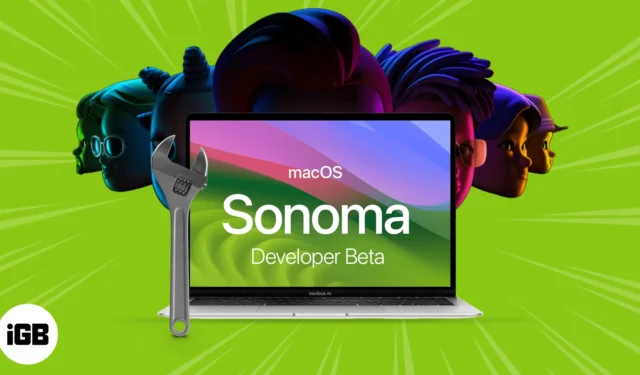
Cose da sapere prima di scaricare macOS 14 Sonoma developer beta:
- Assicurati di eseguire il backup del tuo Mac prima di installare macOS Sonoma.
- Ti consigliamo di scaricare e installare gli aggiornamenti beta per sviluppatori Sonoma di macOS 14 su una partizione per proteggere i tuoi dati.
L’attesa è finalmente finita. Apple ha rilasciato il suo ultimo sistema operativo, macOS Sonoma. Ricca di una miriade di funzionalità e miglioramenti entusiasmanti, questa nuova iterazione del sistema operativo Mac promette di ridefinire il modo in cui interagisci con il tuo Mac. Che tu sia un appassionato di tecnologia o un utente occasionale, il fascino di macOS 14 è innegabile.
Se vuoi esplorare le nuove funzionalità e fare un’esperienza pratica con la prossima generazione di macOS, ecco come puoi scaricare e installare la versione beta per sviluppatori di macOS Sonoma sul tuo Mac.
Cosa c’è di nuovo in macOS Sonoma beta?
- Screen Saver: Con l’introduzione di Screen Saver su Mac, ora puoi goderti le fantastiche immagini in movimento visualizzate sullo schermo del tuo Mac quando non è in uso.
- Widget desktop: ora puoi aggiungere widget allo schermo del tuo Mac, accedere ai widget del tuo iPhone su Mac, modificare la posizione di tali widget e altro ancora.
- Sovrapposizione presentatore: il nuovo macOS Sonoma aggiunge anche una funzione speciale per i relatori e ti consente di avere più persone durante la chiamata se utilizzi spesso la videoconferenza.
- Funzionalità di notizie per l’app Messaggi: sul tuo Mac, ora puoi trovare facilmente messaggi specifici utilizzando i filtri di ricerca, recuperare le conversazioni che potresti aver perso e rispondere ai messaggi scorrendo. Inoltre, una delle caratteristiche più interessanti è che puoi organizzare tutti i tuoi adesivi in un unico posto.
- PDF e note: ci sono anche funzioni speciali per lavorare con PDF e note, miglioramenti al browser Web Safari, migliore correzione automatica sulla tastiera, esperienza di gioco migliorata sul tuo Mac e maggiore privacy e sicurezza.
Per dirla in breve, l’aggiornamento macOS Sonoma aggiunge una tonnellata di fantastiche nuove funzionalità e miglioramenti al tuo Mac che miglioreranno la tua esperienza.
macOS Sonoma – Dispositivi supportati
- MacBook Air – 2018 o successivo
- MacBook Pro – 2018 o successivo
- iMac – 2019 o successivo
- iMac Pro – 2017
- Mac mini – 2018 o successivo
- Mac Studio – 2022
- Mac Pro – 2019 o successivo
Puoi fare clic sul logo Apple () → scegliere Informazioni su questo Mac per controllare il nome del tuo Mac. Ora riceverai una panoramica del tuo Mac, con informazioni su modello, versione macOS e chip. Inoltre, il suddetto è l’elenco dei MacBook che riceveranno il supporto per macOS 14.
Tuttavia, prima di scaricare e installare la beta per sviluppatori di macOS Sonoma, assicurati di controllare il nostro articolo su come preparare il tuo Mac per l’ultimo macOS 14.
Come eseguire il backup del Mac
Sei ansioso di esplorare le nuove entusiasmanti funzionalità di macOS 14 beta ma sei preoccupato per la sicurezza del tuo Mac? Dare priorità alla sicurezza dei dati è essenziale prima di usufruire delle ultime funzionalità di macOS. Per proteggersi da qualsiasi potenziale perdita di dati, il backup del Mac è una precauzione cruciale. Per creare rapidamente un backup del tuo Mac, segui le istruzioni elencate di seguito.
- Fai clic sul logo Apple () → Vai a Impostazioni di sistema .
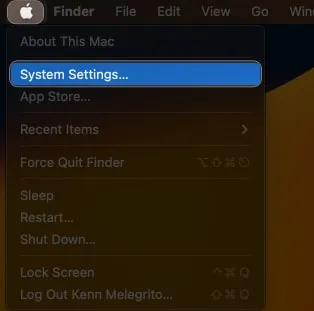
- Seleziona Generale → Scegli Time Machine .
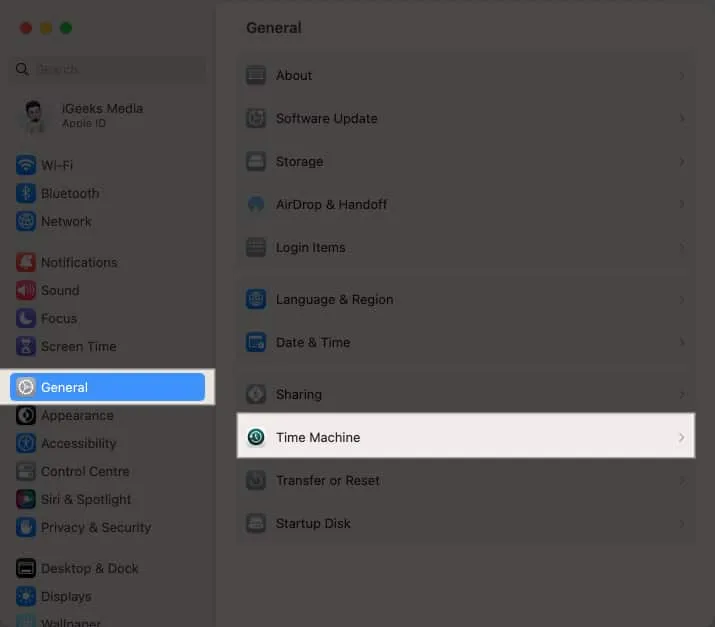
- Fare clic su Aggiungi disco di backup .
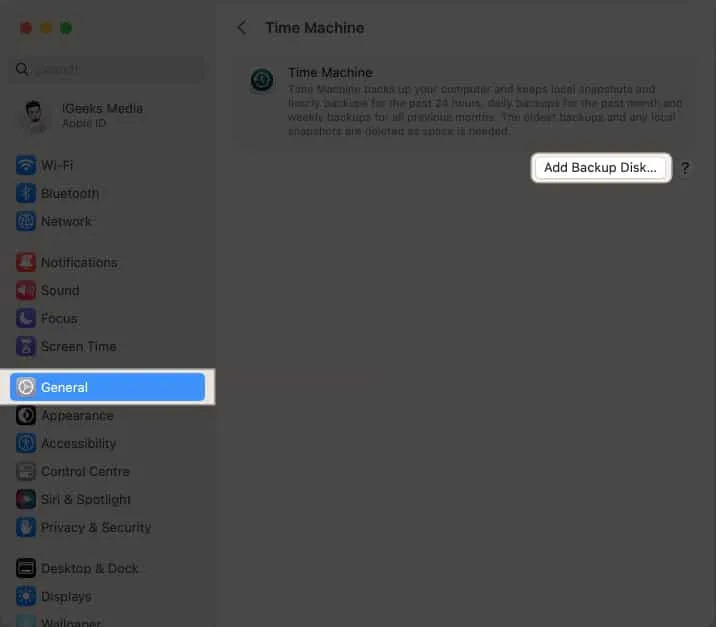
- Seleziona il tuo disco → Scegli Imposta disco .
- Inserisci una password per salvaguardare il tuo disco di backup → Scegli un limite di utilizzo del disco → Seleziona Fatto .
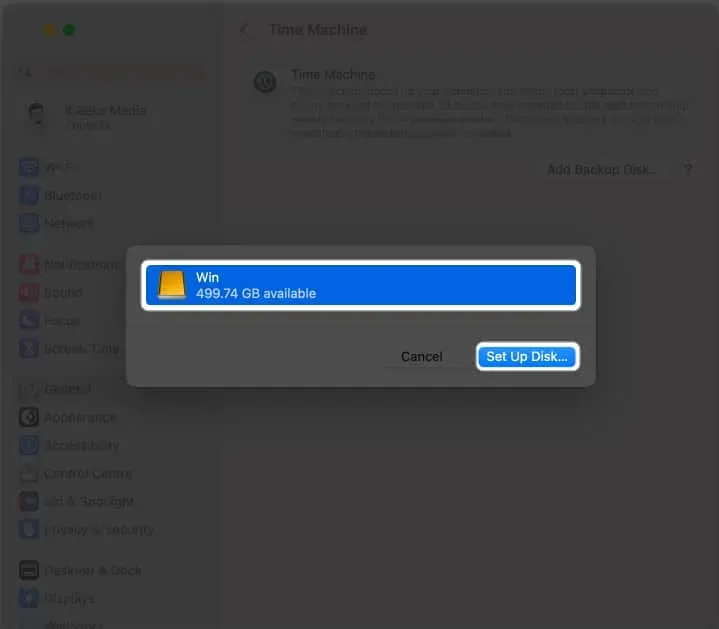
Tuttavia, se ritieni che il suddetto metodo sia troppo complesso, abbiamo una soluzione alternativa per te. Sentiti libero di esplorare il nostro articolo, che fornisce alternative più semplici per eseguire il backup del tuo Mac in modo efficace.
Come scaricare la versione beta per sviluppatori di macOS Sonoma
- Vai su developer.apple.com e vai alla scheda Scopri.
- Seleziona macOS → Fai clic su Download .
- Se richiesto, accedi utilizzando le credenziali del tuo account sviluppatore .
- Cerca l’opzione per scaricare l’ultimo macOS 14 Sonoma → Fai clic su Installa profilo .
- Apri la cartella Download (o la cartella predefinita in cui vengono salvati i file).
- Individua il file denominato macOSDeveloperBetaAccessUtility.dmg e fai doppio clic su di esso per aprirlo.
- All’interno dell’immagine del disco, troverai un file chiamato macOSDeveloperBetaAccessUtility.pkg . Fare doppio clic su di esso per eseguire il programma di installazione.
- Nella finestra del prompt, fai clic su Continua , accetta i termini e le condizioni, → Fai clic su Installa .
- Segui le istruzioni sullo schermo per completare l’installazione della beta per sviluppatori di macOS.
- Ora dovresti vedere la schermata di aggiornamento del software. In caso contrario, fai clic su Logo Apple () → Impostazioni di sistema → Aggiornamento software .
Qui vedrai l’opzione beta per sviluppatori Sonoma macOS 14; fai clic su Aggiorna ora . A seconda della velocità di Internet, il download potrebbe richiedere del tempo.
Come installare macOS Sonoma developer beta
Dopo aver protetto un backup dei tuoi dati e aver aggiunto con successo il profilo beta, è giunto il momento di procedere con l’installazione della versione beta per sviluppatori di macOS 14. All’avvio del programma di installazione beta, verrà visualizzata una finestra di richiesta che richiede di iniziare il processo di installazione.
Mac con Ventura 13.3 o versioni precedenti
- Fare clic sul pulsante Continua .
- Seleziona l’opzione per accettare i termini e le condizioni di Apple.
- Procedere facendo clic sul pulsante Installa .
Potrebbe essere necessario liberare spazio di archiviazione per l’installazione. - Segui le istruzioni sullo schermo per completare l’installazione di macOS Sonoma.
Mac con Ventura 13.4 o versioni successive
Puoi comodamente scaricare e installare gli aggiornamenti beta a partire da macOS 13.4 Ventura senza accedere a un portale per sviluppatori. Segui i passaggi descritti di seguito.
- Fai clic sul logo Apple ( ) sulla barra dei menu → Seleziona Impostazioni di sistema .
- Andare su Generale → Aggiornamenti software .
- Fai clic sul pulsante “i” accanto ad Aggiornamenti beta.
- Scegli una delle opzioni sotto indicate :
- Versione beta per sviluppatori
- Beta pubblica
- Seleziona macOS Sonoma Developer Beta .
Tieni presente che il processo di installazione potrebbe richiedere molto tempo, quindi esercita la pazienza. Per ulteriori indicazioni, puoi fare riferimento alla sezione introduttiva di seguito. Tuttavia, se intendi installare la versione beta per sviluppatori di macOS Sonoma sul tuo dispositivo principale, è consigliabile installarla su una partizione separata.
Installa macOS 14 Sonoma developer beta su una partizione
La versione beta di un software è soggetta a bug o altri problemi, come ho già accennato in precedenza. Pertanto, è una buona opzione installare la beta su un dispositivo secondario o creare una partizione nella memoria del Mac per proteggere i tuoi dati.
Leggi il nostro articolo per saperne di più su come creare una partizione sul tuo Mac se non ne hai già una. Inoltre, utilizza i passaggi sopra illustrati per scaricare anche la versione beta per sviluppatori.
- Dalla finestra di installazione, seleziona Continua al termine del download.
- Fai clic su Accetta e conferma .
- Premere Mostra tutti i dischi e selezionare la partizione desiderata.
- Fare clic su Installa per iniziare la procedura.
Qui hai la possibilità di scegliere un’installazione pulita e iniziare da zero o utilizzare l’assistente all’installazione per trasferire i dati correnti del sistema operativo.
Iniziare con macOS Sonoma developer beta su Mac
Il tuo Mac si riavvierà con la versione più recente di macOS Sonoma al termine dell’installazione. Devi prima completare alcune attività prima di poter iniziare a esplorare il nuovo sistema operativo.
- Seleziona Continua .
- Accedi con il tuo ID Apple e la tua password e lascia che iCloud sincronizzi i tuoi dati e altre informazioni.
- Fai clic su Inizia .
Forse questo è tutto ciò di cui hai bisogno!
La versione più recente di macOS verrà ora installata sul tuo Mac. Ricordatevi di sfoggiarlo con orgoglio e di inviarci gli screenshot tramite le nostre pagine Twitter o Instagram .
Puoi tornare a macOS Ventura e attendere la versione stabile se non ti piace il macOS Sonoma più recente o riscontri problemi con la versione beta.



Lascia un commento